部分双频无线路由器支持文件共享功能,将移动存储设备(如U盘、移动硬盘等)连接在路由器的USB接口,局域网或外网的终端设备可以访问到移动存储设备中的资源,轻松实现文件共享,那么你知道怎么远程访问tplink双频路由器USB共享存储文件吗?下面是www.52kms.com整理的一些关于远程访问tplink双频路由器USB共享存储文件的相关资料,供你参考。
远程访问tplink双频路由器USB共享存储文件的方法一:云路由器
1、连接设备
将移动存储设备盘插入路由器的USB接口,且确保路由器上对应的USB指示灯亮,说明存储设备连接正确,此时登录路由器管理界面,在 路由设置 > 文件共享,可以显示连接的存储设备,如下图。
2、设置访问权限
在文件共享界面,远程设备访问 选择 开启。如果设置账号密码(账号密码是自定义设置的),则终端需要输入账号密码才能访问共享文件。请根据实际需要设置,点击 保存,如下图。
3、登录DDNS
如果您的宽带并非静态IP地址,可以在 应用管理 > DDNS 中申请域名并在路由器中登录,登录后使用您的域名访问共享文件。
进入DDNS设置界面,服务提供者 选择 TP-LINK,登录TP-LINK ID,创建TP-LINK域名,并登录成功,如下图。
4、外网访问共享文件
根据以上设置,外网用户在资源管理中输入域名地址或WAN口的IP地址即可访问到存储设备的共享文件,访问形式为。ftp://域名(zhangsan.tpddns.cn)或ftp://WAN口的IP地址,如下图。
界面提示输入访问账号和密码,点击 登录,如下图。
即可访问到共享文件,如下图。
远程访问tplink双频路由器USB共享存储文件的方法二:传统界面
传统界面的双频无线路由器只有FTP服务器支持外网访问,其他文件共享功能不支持外网设备访问,具体设置方法如下。
1、连接设备
将移动存储设备连接路由器的USB接口后,登录路由器管理界面,在 网络共享 > 网络共享管理 中,可以显示已连接的存储设备,如下图。
2、设置FTP服务器
点击 网络共享 > FTP服务器,如下图。
点击 添加新文件夹,选择外网用户需要访问的共享文件,点击 保存,如下图。
页面回到FTP服务器界面,服务状态 点击 启用,允许WAN口访问 选择 启用,点击 保存,如下图:
3、设置访问权限
点击 网络共享 > 共享账户,可以设置FTP服务器的访问权限,如下图。
系统默认有admin和guest账户,其中admin可以访问FTP服务器,guest账户无法访问,点击 编辑可以修改访问权限。
4、登录DDNS
如果您的宽带并非静态IP地址,可以在 动态DNS中申请域名并在路由器中登录,登录后使用您的域名和开放的端口访问服务器。
输入花生壳的用户名和密码,登录成功后,会显示对应的域名信息,如下图。
5、外网访问共享文件
根据以上设置,外网用户在资源管理中输入域名地址或WAN口的IP地址即可访问到存储设备的共享文件,访问形式为。ftp://域名或ftp://WAN口的IP地址,输入访问账号和密码,即可访问到共享文件。
 烈火下载
烈火下载
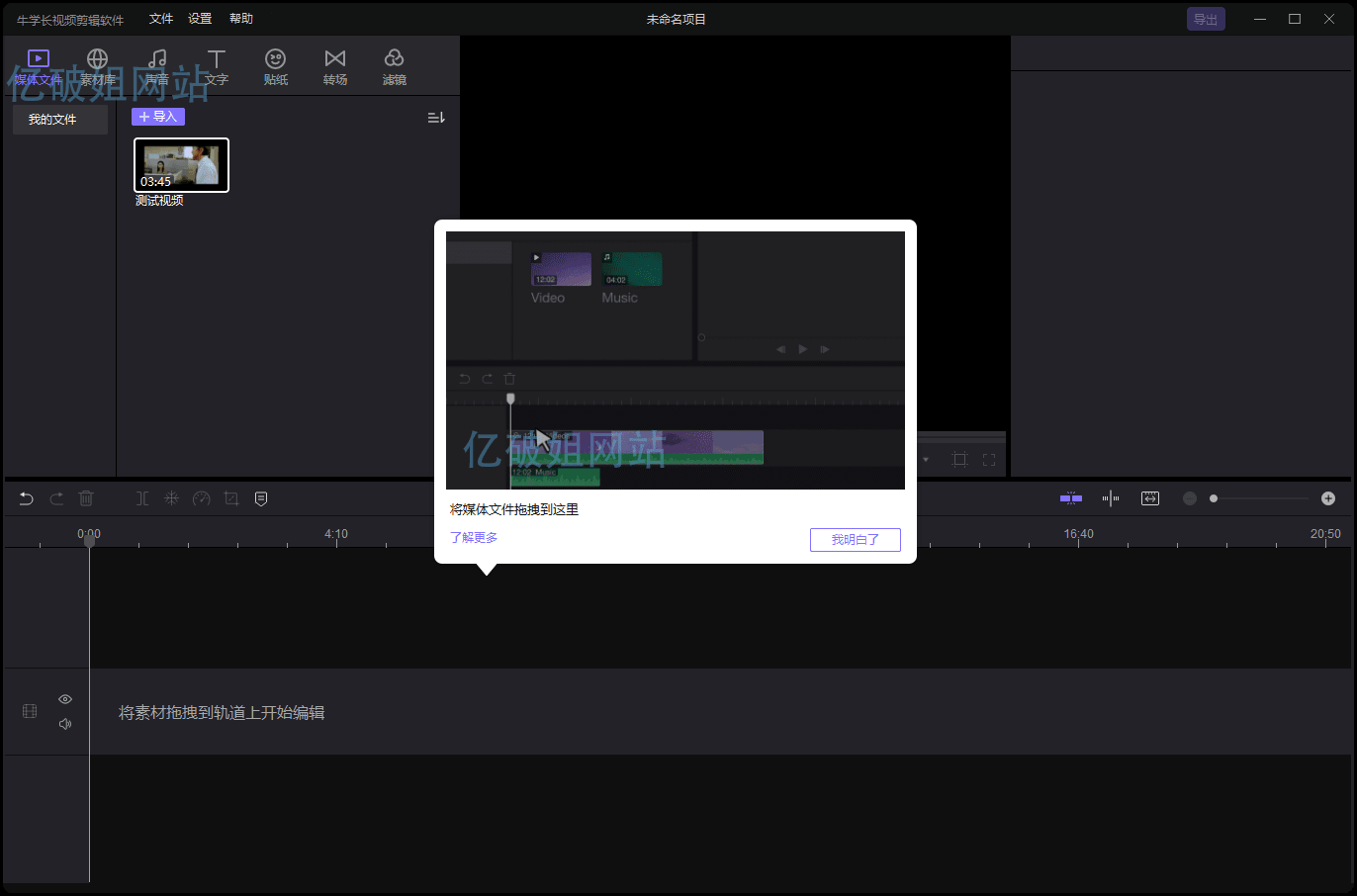
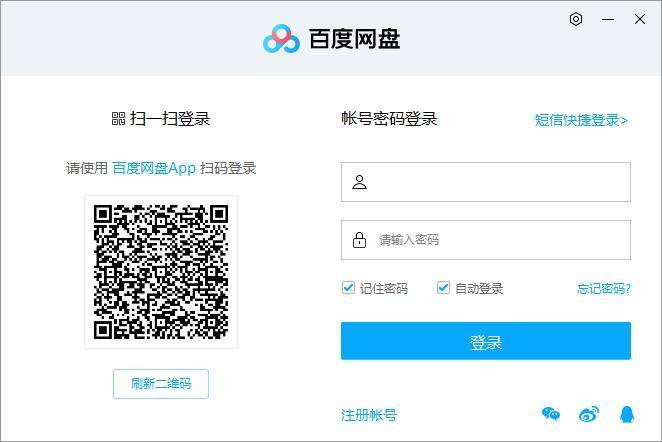
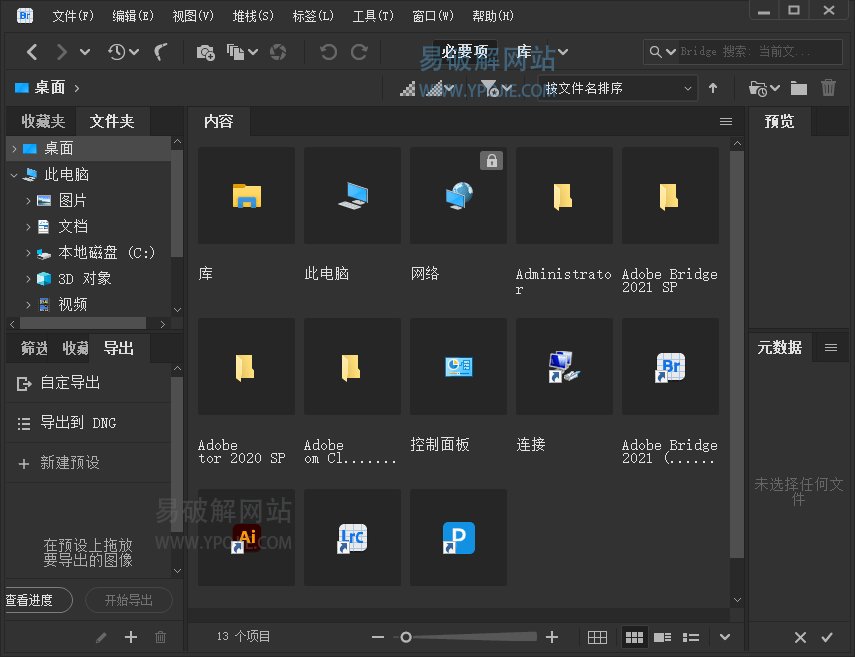


评论前必须登录!
注册